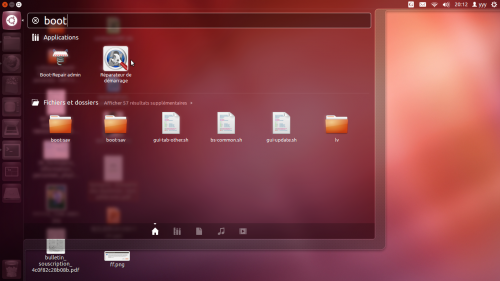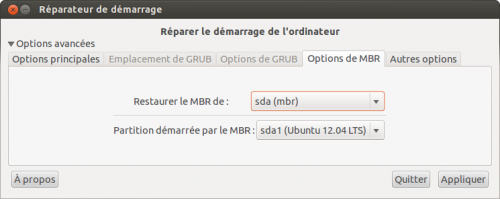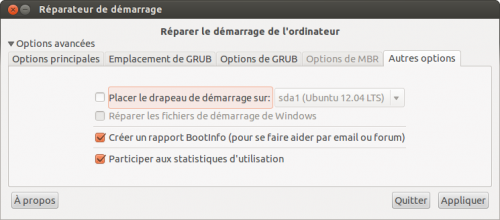Ceci est une ancienne révision du document !

Réparateur de Démarrage
Le Réparateur de Démarrage (Boot-Repair en anglais) est un petit outil qui propose :
- un bouton Réparation recommandée permettant de réparer la plupart des problèmes de démarrage (par exemple lorsque Ubuntu ne démarre plus suite à l'installation de Windows, lorsque le menu GRUB n’apparaît plus1) ou lorsque vous avez une erreur GRUB rescue> ou out-of-disk) ;
- un deuxième bouton permettant de créer un rapport Boot-Info en un clic (pour obtenir de l’aide via email ou forum) ;
- les options avancées permettant, entre autres, de :
- mettre à jour le menu de démarrage GRUB ;
- reconfigurer GRUB (ajouter des options de kernel, etc.) ;
- purger et réinstaller GRUB2 ;
- restaurer un secteur d’amorçage compatible Windows (XP, Vista, Seven) ;
- restaurer un MBR permettant de démarrer Windows en mode Legacy.
- répare aussi bien les PCs récents (UEFI) que les PCs anciens.
Boot-Repair est un logiciel libre (GNU-GPL).
Installation
Plusieurs possibilités : Attention ! La manipulation décrite au 1.1 n’est pas fiable, voir ici les messages #329-330. Il vaut mieux procéder par la manipulation décrite en 1.2 ou 1.3
Obtenir un disque avec Boot-Repair pré-installé
Par commodité, ou si votre PC en panne n’a pas de connexion internet, vous pouvez télécharger un disque avec Boot-Repair pré-installé, par exemple Boot-Repair-Disk (Live CD lançant automatiquement Boot-Repair au démarrage). A noter : la version datée du 2014-11-30 de Boot-Repair-Disk ne convient pas pour Ubuntu 16.10 (et variantes 16.10) : voir ICI)
Créez un liveUSB à partir de cette image ISO (attention, ne gravez pas cette image sur DVD si votre PC a Windows 8 pré-installé, ou s'il démarre en mode EFI). Puis démarrez votre ordinateur dessus.
Installer Boot-Repair depuis une session live (DVD ou liveUSB) de Ubuntu
Si vous disposez d’un liveDVD (ou d'une liveUSB) de Ubuntu, et que votre PC en panne a une connexion internet, vous pouvez installer Boot-Repair temporairement :
- Choisir Essayer Ubuntu;
- Si ce n'est pas déjà fait, connecter internet;
sudo add-apt-repository ppa:yannubuntu/boot-repair
6. Recharger la liste des paquets
sudo apt-get update
7. Installer le paquet boot-repair
sudo add-apt-repository "deb http://fr.archive.ubuntu.com/ubuntu/ xenial universe multiverse" sudo add-apt-repository "deb http://security.ubuntu.com/ubuntu xenial-security universe multiverse" sudo add-apt-repository "deb http://fr.archive.ubuntu.com/ubuntu/ xenial-updates universe multiverse" sudo apt-get update
sudo apt-get install boot-repair
Installation et lancement en une ligne
pour ubuntu 14.04 et suivants
sudo add-apt-repository -y ppa:yannubuntu/boot-repair && sudo apt update && sudo apt install -y boot-repair boot-info && sudo sed -i 's#-b http://#-b #' /usr/share/boot-sav/gui-actions.sh && boot-repair
Dans l'hypothèse où vous êtes sous Ubuntu (le menu n’est pas apparu mais l’ordinateur a démarré Ubuntu)
Utilisation
Démarrage
- lancez le Réparateur de Démarrage via le tableau de bord (si vous utilisez Unity, voir la capture ci-dessous), ou via la commande boot-repair &2>1.
Créer un rapport Boot-Info
- cliquer sur Créer un rapport BootInfo, puis noter l’URL (adresse commençant par « http: » ) qui apparaît et indiquez cette URL sur une nouvelle discussion du forum ubuntu-fr en expliquant votre problème. Cela permettra aux personnes qui vous aident à déterminer si le souci que vous rencontrez est bien lié au démarrage, et le cas échéant si l'option "Réparation recommandée" de Boot-Repair est adaptée ou non.
Réparation standard
- cliquez sur Réparation recommandée
- une fois la réparation finie, redémarrez, et vérifiez si vous avez à nouveau accès à vos systèmes
Utilisation avancée
Le menu Options avancées propose de nombreuses options : sauvegarde de la table de partitions et du MBR sur clé USB, réinstallation de GRUB, réparation du système de fichier, restauration de MBR, etc.
Important : les paramètres par défaut sont ceux de la Réparation Recommandée. Les changer peut aggraver votre problème. Ne les modifiez pas sans avoir au minimum créé un rapport BootInfo et demandé des avis sur cette discussion.
Réinstallation de grub-pc : ci-dessous le BIOS est configuré pour booter sur le disque sda donc l’utilisateur choisit Placer GRUB dans : sda.) :
Note : si vous avez 3 disques (ou plus) que vous souhaitez garder totalement indépendants, suivez cette procédure.
Ajout d'options à GRUB, au noyau linux :
Les seules options ajoutables au noyau sont:
- nomodeset
- acpi=off
- acpi_osi=
- edd=on
- i815modeset=1
- i915modeset=0
- i915modeset=0 xforcevesa
- noapic
- nodmraid
- nolapic
- nomodeset radeon mode=0
- nomodeset radeon mode=1
- rootdelay=90
- vga=771
- xforcevesa
Restauration d’un MBR Windows (pour démarrer directement sur Windows) :
Création d’un rapport Boot-Info-Script, déplacement du drapeau de boot :
Installation de la structure de boot EFI en lignes de commandes.
Il est nécessaire de booter avec la live USB de votre support d'installation. Vous choisissez d'essayer avant d'installer. Passez en mode terminal en frappant les caractères Ctrl Alt t Si votre clavier n'écrit pas en français, frapper les caractères suivants
setxkb,qp fr
Il est nécessaire de connaitre la partition qui contient la racine / (root) et la partition EFI. Il est probable que le boot-info vous les ait données. Sinon les commandes suivantes
sudo blkid | grep -Ei "ext4|vfat"
sudo parted -l | grep -Ei "ext4|fat32"
peuvent vous aider à les identifier. Dans la suite de cette réparation elle seront appelées SLASH. Cela sera par exemple sda7 et EFI Cela sera par exemple sda1. Ces mots devront être remplacés par les vraies valeurs.
Il est maintenant nécessaire de préparer le grand saut dans la partition installée, Les commandes suivantes sont à faire.
sudo mount -v /dev/SLASH /mnt
sudo mount --bind /dev /mnt/dev
sudo mount -t proc /proc /mnt/proc
sudo mount --bind /run /mnt/run
sudo mount --bind /sys /mnt/sys
modprobe efivars
sudo mount --bind /run/resolvconf /mnt/run/resolvconf
sudo chroot /mnt
Vous êtes maintenant dans la session installée, Vous allez réparer le boot EFI avec les commandes suivantes:
mount -t devpts devpts /dev/pts
mkdir -p /boot/efi
mount -v /dev/EFI /boot/efi
grub-install
update-grub
exit
shutdown -P now
Si, malgré toutes vos tentatives, la réparation n'a pas fonctionné, le forum est là pour vous aider.
Réparation de la structure EFI avec la grille de boot-repair
Voici le résultat obtenu
=================== User settings The settings chosen by the user will not act on the MBR.
Additional repair will be performed: fix-windows-boot restore-efi-backups
rm /boot/efi/efi/Boot/bootx64.efi
rm /mnt/boot-sav/sda33/efi/Boot/bootx64.efi
Quantity of real Windows: 4
Le démarrage de l'ordinateur a été correctement réparé.
Vous pouvez maintenant redémarrer votre ordinateur. Autres problèmes
Malgré toutes vos tentatives, la réparation n'a pas fonctionné. Le forum est là pour vous aider.
Désinstallation
Pour supprimer cette application, il suffit de supprimer le paquet boot-repair. Selon la méthode choisie, la configuration globale de l'application est conservée ou supprimée. Les journaux du système, et les fichiers de préférence des utilisateurs dans leurs dossiers personnels sont toujours conservés.
Voir aussi
- (fr) Site officiel
- (fr) Discussion "Boot-Repair : Réparer le démarrage du PC (GRUB, MBR) en 1 clic !" sur le forum Ubuntu-fr : pour toute remarque/question, etc.
Contributeurs principaux : YannUbuntu